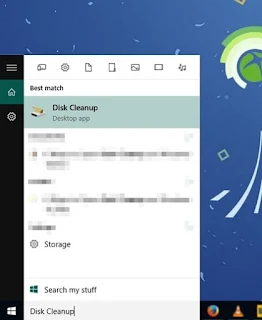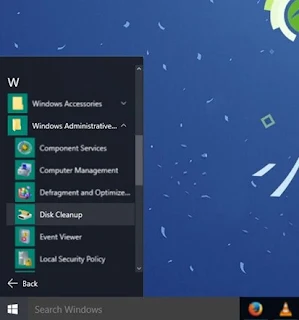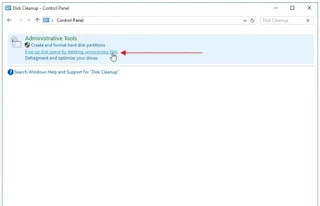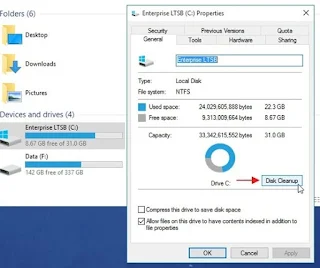Cara Membuka Disk Cleanup di Windows 10
By: Johan Supriyanto, S.Kom. - Desember 04, 2016
Cara Membuka Disk Cleanup di Windows 10 - Sebelum kami membahas topik pembahasan akan kami uraikan terlebih dahulu tentang apa itu Disk Cleaup. Disk Cleanup adalah Salah satu fitur Windows yang bisa kamu pakai untuk membersihkan tempolary/junk atau file-file yang sudah tidak diperlukan oleh sistem agar ruang partisi hardisk lebih hemat. Untuk itu kita perlu tahu bagaimana membuka Disk Cleanup sebelum kita akan menggunakan Disk Cleanup untuk membersihkan file-file yang tidak dibutuhkan.
Berikut ini kami akan memberikan 7 macam cara membuka Disk Cleanup di Windows 10.
Berikut ini kami akan memberikan 7 macam cara membuka Disk Cleanup di Windows 10.
Membuka Disk Cleanup Melalui Windows Run
Cara pertama untuk membuka Disk Cleanup bisa dengan Windows Run (Tekan tombol Windows dan Run) kemudian ketik cleanmgr.
Membuka Disk Cleanup Melalui Search & Cortana
Selanjutnya untuk membuka Disk Cleanup bisa dengan memanfaatkan fitur Search dan Cortana. Anda bisa menggunakan Voice Command di Cortana atau bisa secara manual dengan mengetikkan Disk Cleanup pada kolom search.
Membuka Disk Cleanup Melalui Command Prompt
Langkah pertama silahkan buka Command Prompt bisa dengan as Administrator atau bisa juga tanpa. Kemudian setelah Command Prompt terbuka silahkan ketik cleanmgr.
Membuka Disk Cleanup Melalui PowerShell
Anda juga bisa memanfaatkan fitur PowerShell untuk membuka Disk Cleanup. Caranya buka PowerShell kemudian ketiklah cleanmgr.
Membuka Disk Cleanup Melalui Administrative Tools
Bukalah Start Menu kemudian All apps, setelah itu scroll kebawah sampai anda menemukan folder Windows Administrative Tools. Silahkan buka folder tersebut, temukan aplikasi Disk Cleanup dan bukalah aplikasi tersebut.
Membuka Disk Cleanup Melalui Control Panel
Disk Cleanup juga bisa dibuka melalui Control panel. Caranya cukup mudah silahkan buka Control Panel setelah itu ketiklah Disk Cleanup di bagian panel search. Pada saat hasilnya telah keluar klik pilihan Free up disk space by deleting unnecessary files.
Membuka Disk Clean Melalui Partisi
Disk Clean up bisa juga dibuka melalui partisi. Cara membukanya silahkan tentukan/ pilih aplikasi yang anda inginkan. Kemudian klik kanan, klik Properties. Pada saat jendela Properties telah terbuka klik Disk Cleanup.
Silahkan pilih Cara Membuka Disk Cleanup di Windows 10 yang menurut anda mudah. Demikian penjelasan kami, silahkan dipahami.